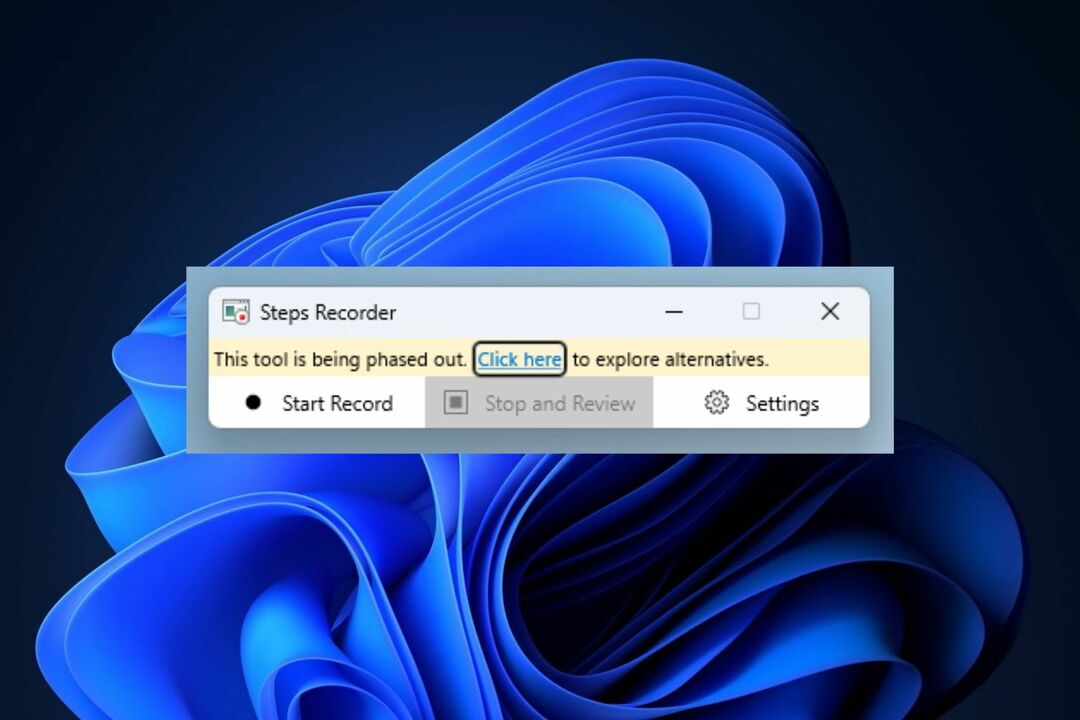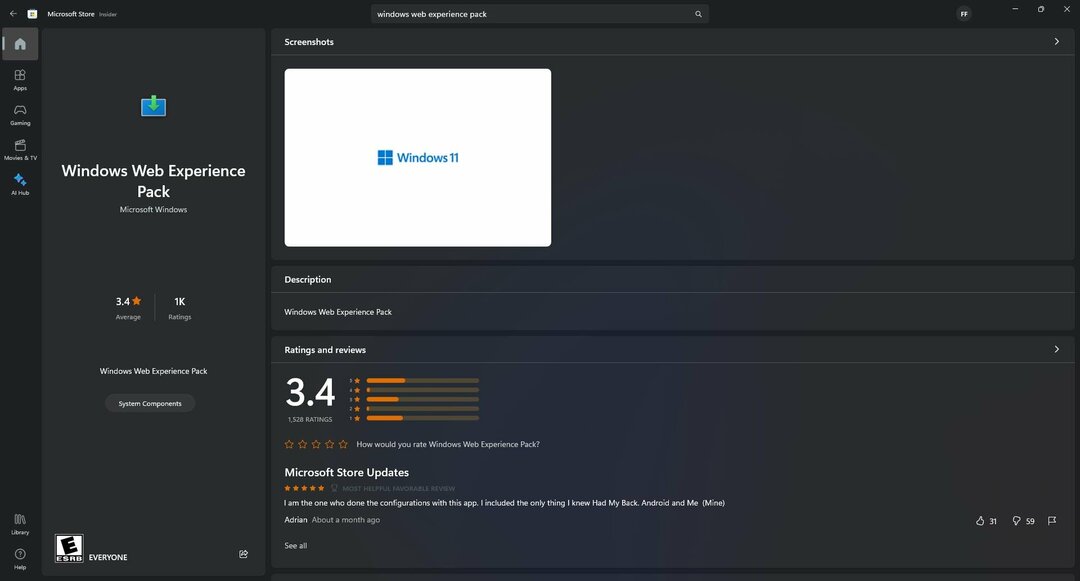Iš naujo nustatykite „Windows 11“, net jei negalite prisijungti
- Galbūt norėsite atkurti „Windows 11“ gamyklinius nustatymus, kai negalite prisijungti dėl įvairių priežasčių.
- Yra paprastų būdų iš naujo nustatyti duomenis išsaugant kituose skaidinio diskuose.
- Galite tiesiog atkurti gamyklinius nustatymus iš „Windows“ atkūrimo aplinkos arba vadovautis kitu šiame straipsnyje paminėtu metodu.
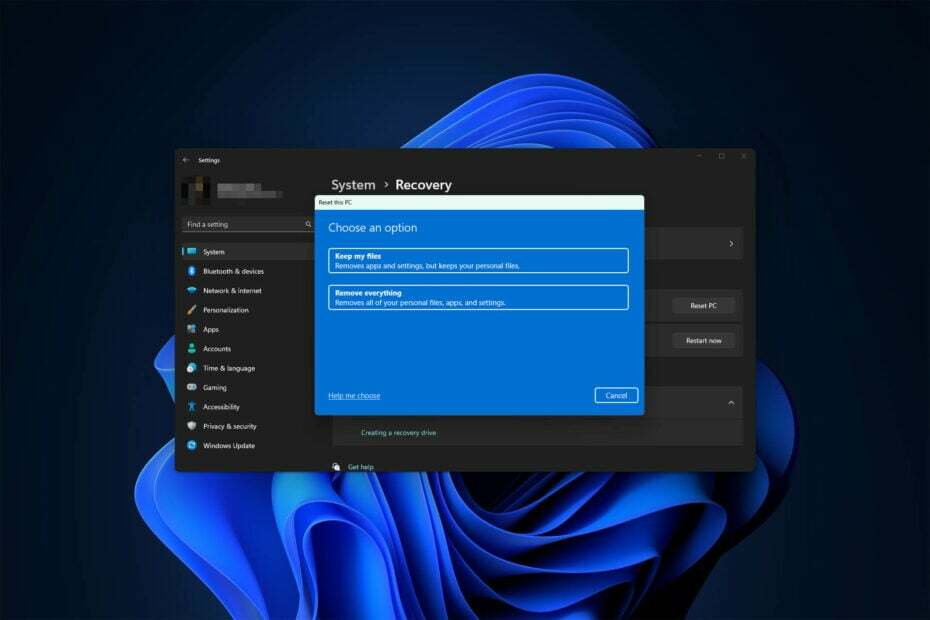
XĮDIEGTI PASPUSTELĖT ATSISIUNTI. FAILAS

Ištaisykite „Windows 11“ OS klaidas naudodami „Fortect“:
- Atsisiųskite „Fortect“ ir įdiekite ją savo kompiuteryje
- Paleiskite įrankį ir Pradėkite nuskaitymą rasti sugadintus failus, kurie sukelia. problemų.
- Dešiniuoju pelės mygtuku spustelėkite Pradėti remontą išspręsti problemas, turinčias įtakos jūsų kompiuterio saugai ir. spektaklis.

Jei norite atkurti „Windows 11“ gamyklinius nustatymus neprisijungę, šiame straipsnyje bus nurodyta, ar tai įmanoma, ar ne. Taip pat žinosite, jei taip, kaip tai padaryti.
Paprastai „Windows“ nustatymuose yra galimybė iš naujo nustatyti kompiuterį. Tam reikia prisijungti. Taip pat reikia būti administratoriumi atlikti tokią užduotį. Bet ką daryti, jei turite pamiršote savo administratoriaus slaptažodį arba negali prisijungti? Tokiose situacijose turite vadovautis alternatyva.
Ar galima atkurti gamyklinius nustatymus neprisijungus sistemoje „Windows 11“?
Taip. Galite iš naujo nustatyti savo kompiuterį, net jei negalite prisijungti arba pamiršote slaptažodį. Tam jums nereikės būti labai techniniu žmogumi.
Apskritai galite lengvai atkurkite gamyklinius „Windows 11“ nustatymus kai esate prisijungę. Bet jei negalite prisijungti, turėsite vadovautis metodais, nurodytais kitoje šio straipsnio dalyje.
Kaip galiu atkurti „Windows 11“ gamyklinius nustatymus neprisijungus?
Nors tai nėra reikalavimas, vis tiek gali prireikti šių dalykų galimoms kritinėms situacijoms:
- Įkraunama „Windows 11“ laikmena.
- Saugumo sumetimais pasidarykite savo asmeninių duomenų atsarginę kopiją, nes iš naujo nustatę „Windows“ gali viską ištrinti. Jei reikia, sužinokite apie geriausia atsarginė programinė įranga, skirta „Windows 11“..
Dabar galite atlikti šiuos metodus, kad atkurtumėte gamyklinius nustatymus.
1. Iš naujo nustatykite prisijungimo ekrane
- Įjunkite kompiuterį, jei jis dar neįjungtas.
- Spustelėkite ant Įjungimo mygtukas ant prisijungimo ekranas.
- paspauskite ir palaikykite Shift klaviatūroje ir spustelėkite Perkrauti.
- Jei rodoma kokių nors papildomų dalykų, spustelėkite Vis tiek paleiskite iš naujo.
- Kompiuteris bus paleistas iš naujo ir paleis atkūrimo režimą.
- Spustelėkite Trikčių šalinimas.
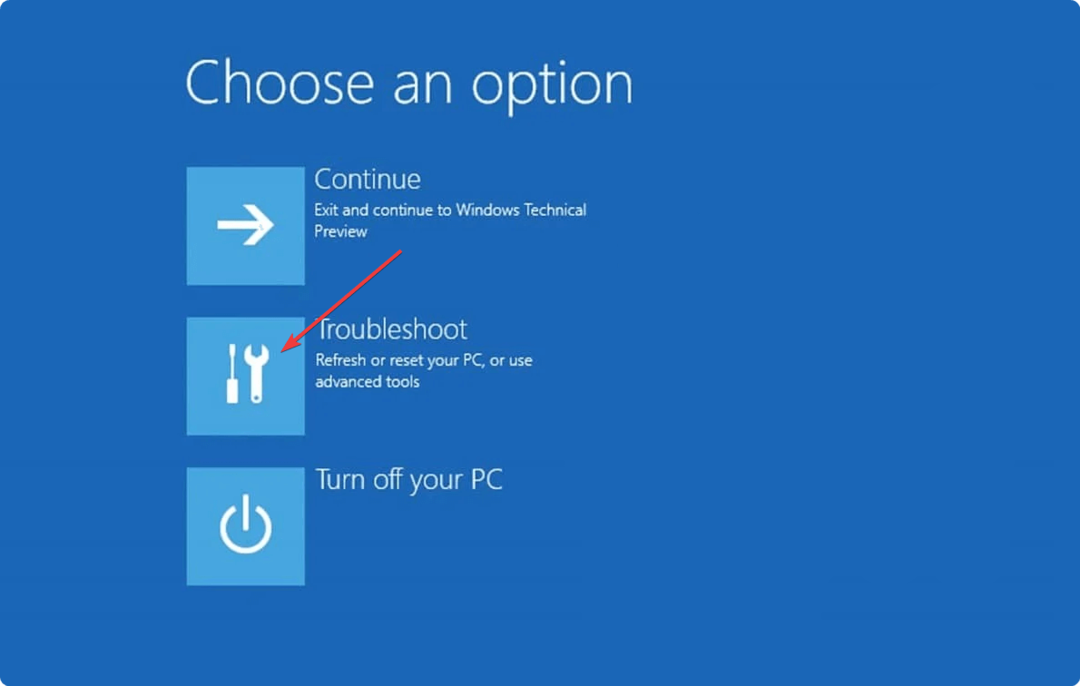
- Tada spustelėkite Iš naujo nustatykite šį kompiuterį.
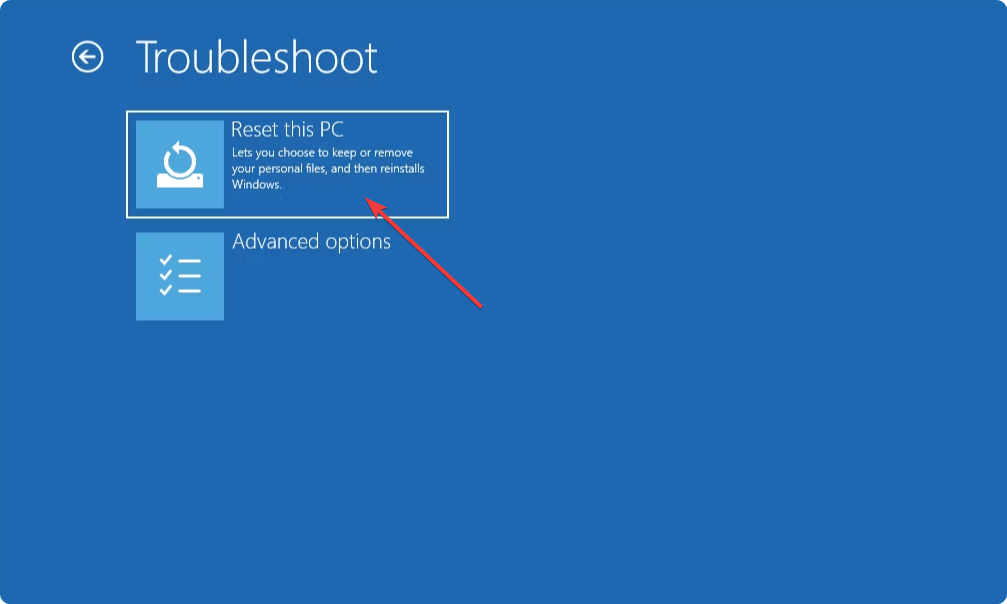
- Turėsite dvi parinktis: Laikykite mano failus ir Pašalinkite viską. Pasirinkite bet kurį jums reikalingą.
- Atlikite ekrane pateikiamus veiksmus, kad užbaigtumėte nustatymo iš naujo procesą.
Tai turbūt populiariausias būdas atkurti gamyklinius nustatymus Windows 11 ar kitose Windows versijose neprisijungus. Jei dėl kokios nors priežasties to padaryti negalite, galite pasirinkti kitą metodą.
- Į savo kompiuterį įdėkite įkrovos diegimo laikmeną.
- Iš naujo paleiskite arba įjunkite kompiuterį.
- Kai monitoriuje pasirodys pirmasis dalykas, spauskite toliau F9/F8/Esc/Delir tt, priklausomai nuo pagrindinės plokštės prekės ženklo ir modelio, kad atidarytumėte įkrovos meniu.
- Ant įkrovos meniu, pasirinkite diegimo laikmeną, kurią norite paleisti.
- Dabar galite pasirinkti pageidaujamas „Windows“ parinktis ir spustelėti Kitas.
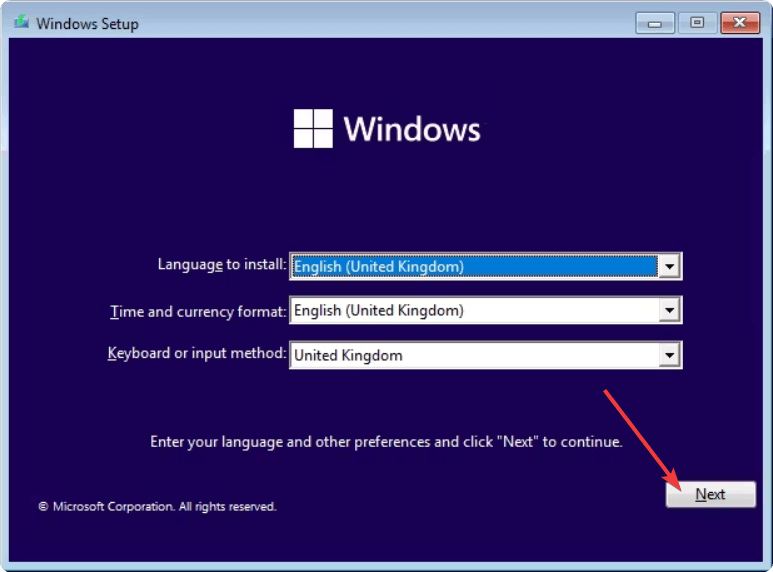
- Vienu metu gausite galimybę Įdiegti dabar. Spustelėkite jį.
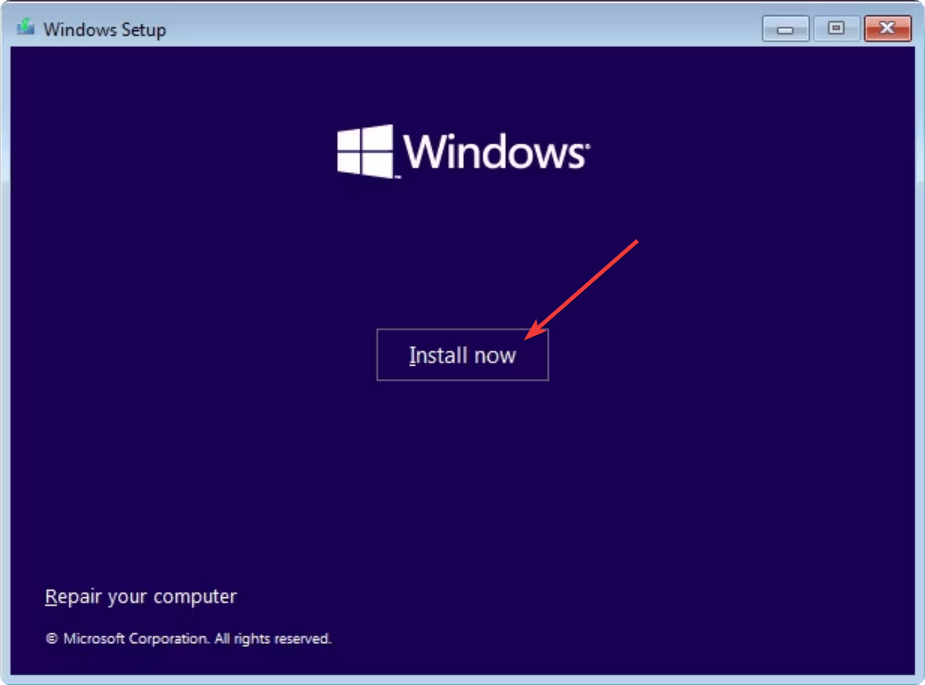
- Pasirinkite norimą „Windows 11“ leidimą ir spustelėkite Kitas.
- Spustelėkite Kitas vėl.
- Dabar galite pasirinkti vieną iš Patobulinti arba a Pasirinktinis diegimas. Pasirinkite paprotys.
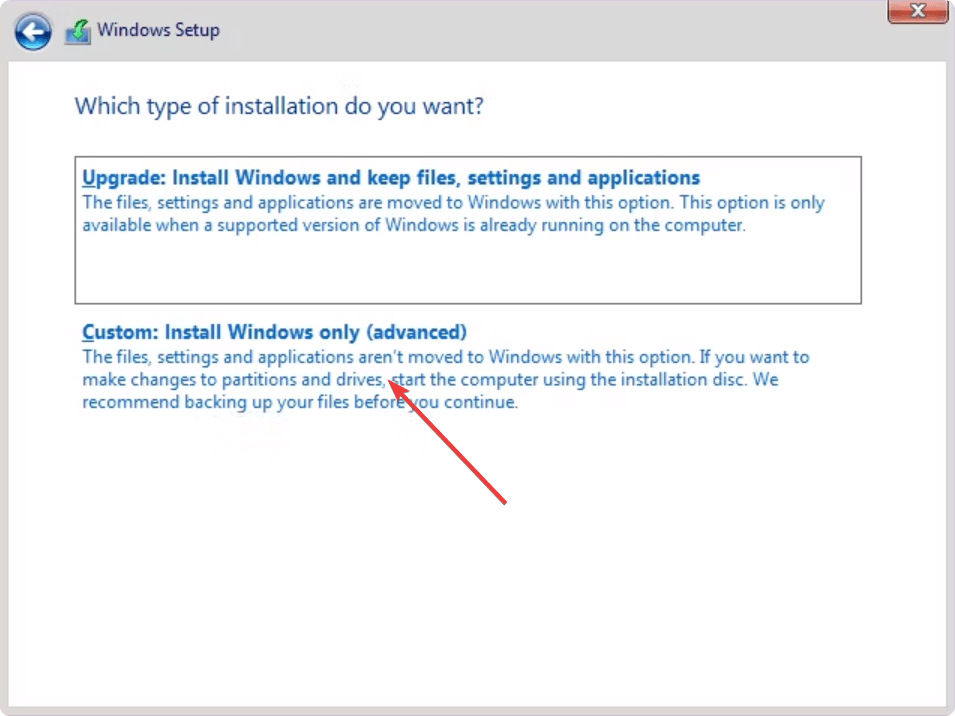
- Suformatuokite sistemos diską ir įdiekite jame „Windows“.
Tai taip pat veiks kaip gamyklinių parametrų atkūrimas. Jis išvalys viską sistemos diske ir nepalies kitų skaidinio diskų.
- Windows 11 22H2 ADK pagaliau išsprendžia akumuliatoriaus problemas; pagerina baterijos veikimo laiką
- Kaip pašalinti pasikartojančias disko raides „Windows 11“.
- Kaip įjungti arba išjungti TRIM sistemoje „Windows 11“.
- Kaip pašalinti virusus naudojant „Microsoft Safety Scanner“.
Norėdami gauti daugiau informacijos, siūlome sužinoti, kaip atlikti a švarus „Windows 11“ diegimas. Taip pat galbūt norėsite sužinoti skirtumai tarp „Windows 11“ nustatymo iš naujo ir švarus diegimas.
Atminkite, kad iš naujo nustačius naudojant įkrovos laikmeną, gali prireikti įdiegti tvarkykles Windows 11 vėl. Tam galite naudoti tokį įrankį kaip Outbyte tvarkyklės naujinimo priemonė. Jis gali automatiškai įdiegti ir atnaujinti tvarkykles.
Šiame straipsnyje paaiškinta, kaip galite atkurti „Windows 11“ gamyklinius nustatymus neprisijungę. Jei turite pasiūlymų ar nuomonių, galite juos parašyti žemiau esančiame komentarų laukelyje.